在使用 iPad 的時候突然發現 iPad 自動旋轉螢幕失效? iMyFone Fixppo 幫你快速修復!安全高效且無資料遺失,支援最新的 iPhone 版本和機型(含最新 iPhone 15 和 iOS 16/17/18 Beta)。
為了更清楚地觀看影片或是文檔內容,很多用戶都會橫向置放 iPad,從而讓螢幕旋轉到較寬的畫面。在正常的情況下,iPad 都會自動根據裝置角度來改變螢幕方向。可是,我們在網路論壇中發現,大家頻頻反映「iPad 自動旋轉螢幕失效」 的故障情況,即使多次嘗試以不同的角度握持裝置,畫面依然毫無改變。
如果你不追該從何下手修復 iPad 自動旋轉螢幕失效,那不妨閱讀本篇指南以找出最佳的解決方案。我們將會分享 7 個非常實用的故障排除辦法,不管是任何原因所造成的問題,都能輕鬆迎刃而解!

6 個自動旋轉螢幕失效 iPad 基本修復方法
造成 iPad 自動旋轉螢幕失效的原因有很多,包括設定錯誤、重力感應器故障、軟體出錯等。因此,我們將會一一說明排除以上問題的基本修復方案,讓你快速恢復裝置的正常運作。
1 關閉並重新啟動 iPad
重啟裝置是修復 iOS 裝置的萬用辦法之一,因此我們也建議你先關機 iPad,以刷新正在背景運行的程式與系統。不同的 iPad 機型會有稍微不同的操作,而我們已經列在下方供你參考。
- 有「Home」鍵的 iPad:長按「電源」鍵直到畫面變黑即可。
- 沒有「Home」鍵的 iPad:同時長按「電源」鍵和任一「音量」鍵,直到畫面變黑才放手。
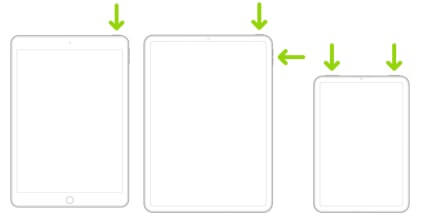
關機後稍等 30 秒,你就可以再次長按「電源」鍵就可以開機,並檢查看看自動旋轉螢幕失效 iPad 是否已被解決。
2 检查 iPad 旋轉鎖
當你想要將 iPad 畫面設定在某個方向時,你就可以開啟「旋轉鎖」以將它固定。與 iPhone 不同的是,旋轉鎖只能將手機維持在直向模式,而 iPad 則會依據你在啟用旋轉鎖的狀態,將它保留在直向或橫向模式。
很多時候,你只是不小心忘了自己已啟用以上功能,從而誤以為 iPad 自動旋轉螢幕失效。此時,你可以在 iPad 螢幕右上角往下滑動以開啟「控制中心」,然後點擊「旋轉鎖」圖示即可將功能關閉。
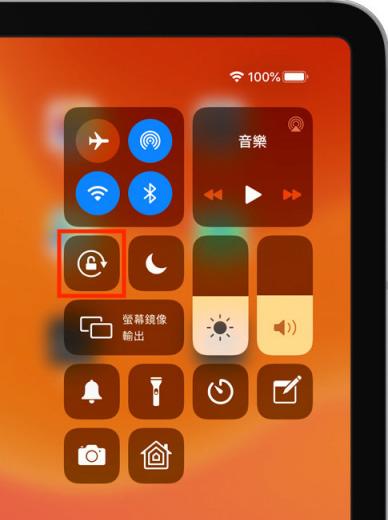
3 查看程式是否支援螢幕旋轉
如果你在使用某個應用程式時,發現自動旋轉螢幕失效 iPad 的問題,那你應該要先確認它是否支援此功能。事實上,並非所有程式都能在橫向或直向模式顯示。iPad 中預先安裝好的程式,如「備忘錄」或「Safari」,都能支援兩種方向的顯示,所以你可以開啟這些工具以確認自動旋轉螢幕功能是否失效。
如果以上程式沒問題,那就表示你所使用的 App 並不支援該功能,而你只能等待開發商在推出新版本時,一併改進這個問題了。
4 強制退出應用程式
如果你同時開啟多個應用程式,或是長時間未關閉 App,都有可能會造成裝置出現異常狀況,例如自動旋轉螢幕失效 iPad。因此,你可以強制退出你正在使用的程式,便有機會快速修復你所面對的窘境。
步驟1:在 iPad 主畫面從下往上滑動並停在螢幕中間,就可以看到所有已開啟的程式。
步驟2:找出你想要關閉的 App,然後在它的預覽畫面從下往上滑動,就可以將它強制退出了。
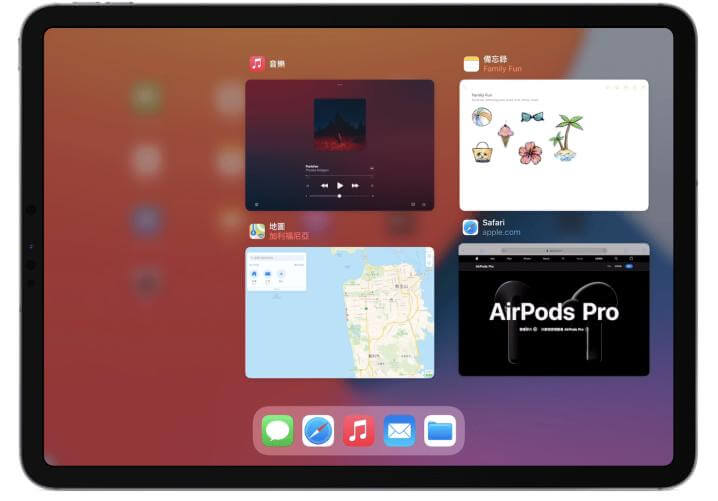
5 嘗試重置 iPad 所有設定
如果以上的方法都無效,你也可以將 iPad 設定還原至初始狀態,以解救 iPad 自動旋轉螢幕失效的故障。這個操作並不會清除任何數據,只會將各種自定義的設定還原到預設值,如程式資料存取權、Wi-Fi 密碼等,所以你可以放心操作。
步驟1:前往「設定」>「一般」>「重置」。
步驟2:接著,點選「重置所有設定」並耐心等待過程完成即可。
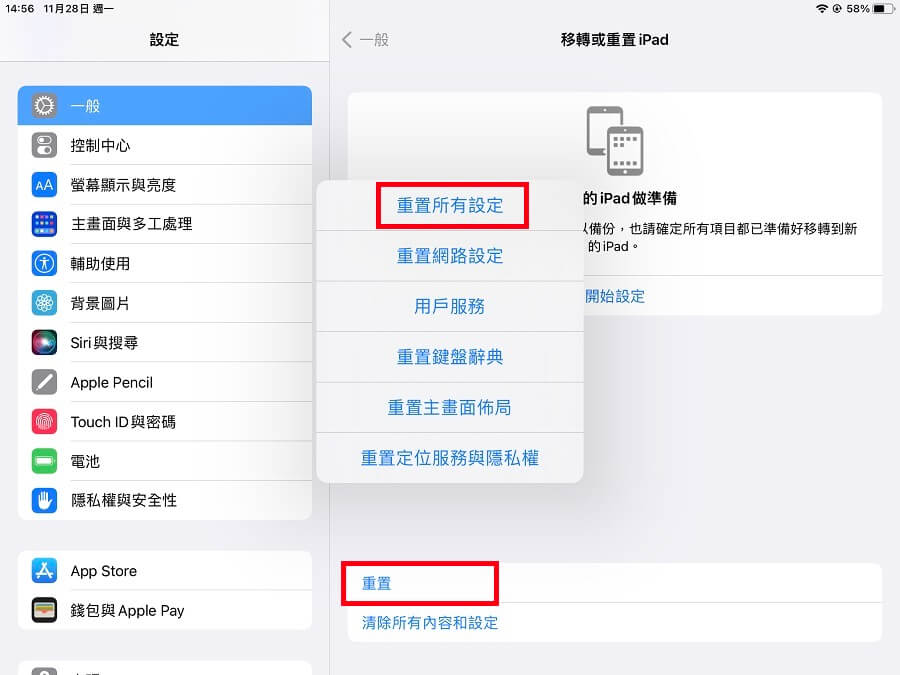
6 更新 iPad 系統軟體
版本過舊的系統經常會出現不知名錯誤,所以我們認為你應該定期升級裝置軟體。由此,你不僅可以享受最新功能、保障個人資料安全,還能一併修復各種常態性的故障情況,包括 iPad 自動旋轉螢幕失效。
步驟1:前往「設定」>「一般」>「軟體更新」。
步驟2:在這裡,你可以檢查看看是否有可更新的系統版本。若有,點擊「下載並安裝」並等待 iPad 軟體升級完成就可以了。

iPad 自動旋轉螢幕失效系統問題修復
很多時候,裝置的軟體故障並不能透過簡單的重啟或設定調整來修復。幸運的是,我們找到了一款非常強大的 iOS 系統修復工具——iMyFone Fixppo,能夠讓你簡單易上手的操作輕鬆救援 iPad 自動旋轉螢幕失效。
iMyFone Fixppo 的強大之處:
- 使用方便:介面乾淨直覺,一鍵實現修復 iPad 自動旋轉螢幕失效。
- 高成功率:四種修復模式,保障自動旋轉螢幕失效 iPad 修復成功率達 98%。
- 個資安全:小白在家即可修復,無需送修,100% 無個資外洩風險。
- 資料完整:標準模式下確保修復故障且無數據丟失。
- 功能多樣:除了修復 iPad 螢幕旋轉失效,還支援修復 iPhone 自動旋轉螢幕失效、 iPhone 動態桌布不會動 、iPad 無法連接 App Store等 150 多種 iOS 系統問題與修復多種 iOS 17 災情。
- 相容性廣:支援所有 iOS 裝置和 iOS 版本,包括最新的 iPhone 11/12/13/14 和 iOS 18 Beta/17/16/15/14/13。
iMyFone Fixppo 能讓你免費一鍵進入或退出「復原模式」、無需密碼重置 iOS 裝置、支援升級或降級系統版本等,曾獲得痞客邦、KikiNote 等著名 3C 資訊網站的推薦,還收到很多用戶的好評喔!
點此查看更多用戶評論


快來免費下載試試看~
iPad 自動旋轉螢幕失效修復指南:
步驟1:前往 iMyFone Fixppo 官網下載並安裝軟體後,點擊主介面「蘋果系統修復」底下的「開始修復」按鈕。

步驟2:接著,你可以點選「標準模式」以解決大部分的 iOS 問題,然後將你的 iPad 連接至電腦以繼續。

步驟3:偵測到你的裝置後,軟體將會替你的 iPad 匹配合適的韌體。點擊「下載」即可取得檔案。

步驟4:下載完成後,點擊「開始標準模式修復」,只需要幾分鐘,你就會看到以下的成功介面,點擊「完成」就可以重新使用裝置了。

總結
我們相信,將畫面調整為直向或橫向模式,能夠讓你更舒服地使用裝置。因此,如果你遇到自動旋轉螢幕失效 iPad 的問題,那就可以參考本文中所說明的7大修復辦法,自行在家解修復異常故障了。
綜合而言,iMyFone Fixppo 的操作簡單、效能極佳,絕對是你居家必備的好工具。當你無法使用簡單的方案恢復 iPad 運作時,我們大力推薦你使用這款軟體解決你的煩惱!

